RAW現像
RAW形式で撮影した写真をカメラで現像し、JPEG形式で保存します。
-
[RAW現像]を選ぶ


 [
[![]() ]
]  [
[![]() ]
]  [RAW現像]
[RAW現像]
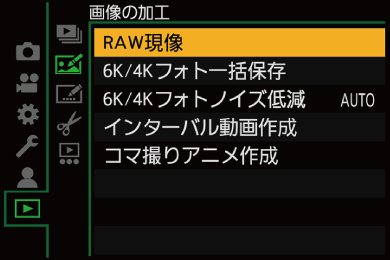
-
RAW画像を選ぶ


 で画像を選び、
で画像を選び、 または
または を押します。
を押します。
 グループ画像を選んだ場合は、
グループ画像を選んだ場合は、 を押してから、グループ内の画像を選択してください。
を押してから、グループ内の画像を選択してください。
もう一度 を押すと、通常の選択画面に戻ります。
を押すと、通常の選択画面に戻ります。
 表示される画像には、撮影時の設定が反映されています。
表示される画像には、撮影時の設定が反映されています。

-
設定項目を選ぶ


 で項目を選び、
で項目を選び、 または
または を押します。
を押します。
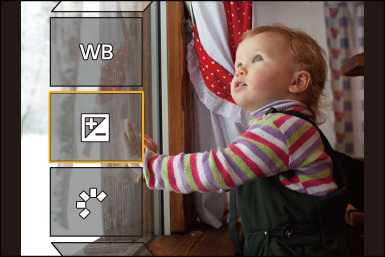
-
設定を変更する

 、
、 または
または を回します。
を回します。
 画面をピンチアウト/ピンチインすると、拡大/縮小できます。
画面をピンチアウト/ピンチインすると、拡大/縮小できます。
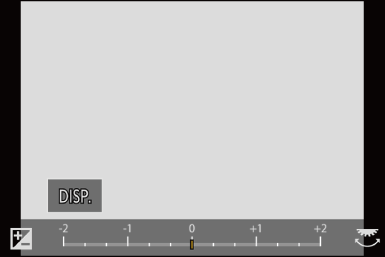
-
設定内容を決定する

 または
または を押します。
を押します。
 手順3の画面に戻ります。続けて他の項目を設定するときは、手順3から5を繰り返してください。
手順3の画面に戻ります。続けて他の項目を設定するときは、手順3から5を繰り返してください。
-
画像を保存する


 で[RAW現像実行]を選び、
で[RAW現像実行]を選び、 または
または を押します。
を押します。
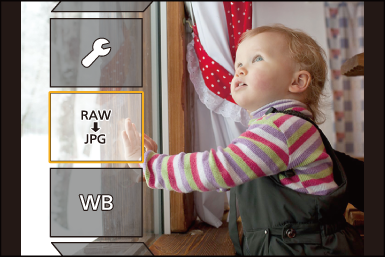
 設定項目(RAW現像)
設定項目(RAW現像)
|
RAW現像実行 |
画像を保存します。 |
|
ホワイトバランス |
ホワイトバランスを選んで調整できます。[
|
|
明るさ補正 |
明るさの補正ができます。
|
|
フォトスタイル |
フォトスタイルを選択できます。
|
|
iダイナミックレンジ |
iダイナミックレンジの設定を選択できます。 |
|
コントラスト |
コントラストを調整できます。 |
|
ハイライト |
明るい部分の明るさを調整できます。 |
|
シャドウ |
暗い部分の明るさを調整できます。 |
|
彩度/色調 |
彩度または色調を調整できます。 |
|
色相 |
色相を調整できます。 |
|
フィルター効果 |
フィルター効果を選択できます。 |
|
粒状 |
粒状感の設定を選択できます。 |
|
色ノイズ |
粒状感に色味を追加します。 |
|
ノイズリダクション |
ノイズを軽減する設定ができます。 |
|
シャープネス |
解像感を調整できます。 |
|
詳細設定 |
[調整前に戻す]:撮影時の設定に戻すことができます。 [色空間]:色空間を[sRGB]または[AdobeRGB]から選択できます。 [画像サイズ]:保存時の画像サイズを選択できます。 [保存先スロット]:RAW現像した画像を保存するカードスロットを選択できます。[AUTO]を選択すると、現像するRAW形式の画像と同じカードスロットに保存します。 |
 選択した[フォトスタイル]により、調整できる項目は変わります。
選択した[フォトスタイル]により、調整できる項目は変わります。
 比較画面を表示する
比較画面を表示する
設定値を反映した画像を並べて表示することで、効果を確認しながら設定を変更できます。
-
手順4の画面で、[DISP.]ボタンを押す
 現在の設定の画像(A)が中央に表示されます。
現在の設定の画像(A)が中央に表示されます。
 現在の設定の画像をタッチすると拡大表示します。[
現在の設定の画像をタッチすると拡大表示します。[![]() ]をタッチすると元の表示に戻ります。
]をタッチすると元の表示に戻ります。
 [ノイズリダクション]、[シャープネス]選択中は、比較画面の表示ができません。
[ノイズリダクション]、[シャープネス]選択中は、比較画面の表示ができません。
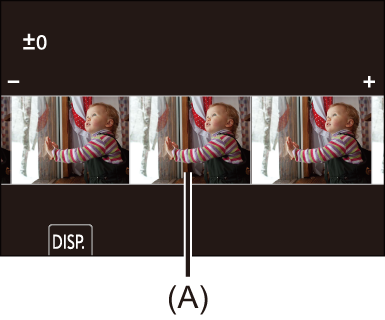
-
 、
、 または
または を回して設定を変更する
を回して設定を変更する
-
 または
または を押して決定する
を押して決定する
|
|


